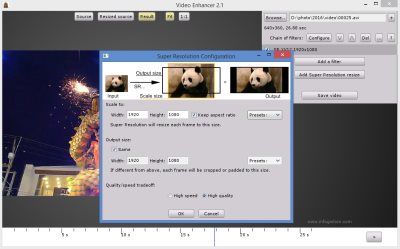
Infognition Video Enhancer permite-lhe:
- Aumentar a resolução do seu vídeo com a técnica do video Super Resolution na qual a definição de cada frame é melhorada utilizando a informação dos frames vizinhos para extrair os máximos detalhes com resultados impressionantes. Todos os outros algoritmos de redimensionamento utilizam informação de um só frame. Agora já pode converter os vídeos comuns (SD) em vídeos de alta definição (HD)!
- Utilize mais de 220 filtros VirtualDub para potenciar e flexibilizar a edição de vídeo: desinterlaçar, "denoising", "deblocking", corrigir a cor, estabilizar, definir contornos, efeitos visuais, etc. Nos sistemas de multiprocessamento, dual core ou CPUs hyperthreading, o Vídeo Enhancer tem uma velocidade de processamento muito mais rápida do que o VirtualDub porque todos os filtros, descodificadores e controladores trabalham em threads separados ao mesmo tempo.
- Abra qualquer vídeo que possa ser aberto no seu sistema e e recodifique-o com qualquer codificador de vídeo (DirectShow, DMO e vídeo do Windows) instalado no seu sistema.
Com o Video Enhancer pode realizar todas estas tarefas simultaneamente ou só algumas.
|


v2.2
Filtros (plugins):
Veja a lista completa dos 225 filtros que podem ser utilizados com o Video Enhancer.
|
1. A Resolução Video Super
Video Enhancer melhora os vídeos digitais para qualquer resolução com uma super qualidade seja de: 480p para 720p, 720p para 1080p, 480p para 1080p ou qualquer outra. A Super Resolução é um método para melhorar o vídeo e as imagens, i.e., aumentar a resolução de um vídeo ou de uma fotografia (termos como "upsize", "up-convert" e "uprez" são também comummente usados). Para melhorar cada frame, a informação do próprio e dos seus frames vizinhos é efectivamente utilizada. Se a imagem do vídeo não mudar muito rapidamente, então a informação de vários frames é acrescentada para criar imagens maiores e mais detalhadas. Nenhum algoritmo de redimensionamento de imagem é capaz de produzir esta qualidade por causa da reduzida informação contida num único frame.
Veja agora exemplos da tecnologia Super Resolution em acção:
Vídeo original (aumentado 4x, o tamanho actual é 4 vezes mais pequeno!):

Depois do Video Enhancer:

Vídeo original (aumentado 4x):

Depois do Video Enhancer:

Realizámos testes intensivos com vários aumentos de definição. O resultado foi comparar a tecnologia Infognition com outros métodos de reescalonamento de definição, incluindo Topaz Enhance, Red Giant’s Instant HD, DA Resizer etc. é possível descarregar vídeos usados na comparação para que não restem dúvidas nos mais sépticos.
Para assegurar que as imagens acima são reais, pode descarregar o vídeo clip de teste (2.9 MB), melhorado 4 vezes com o Video Enhancer e comprove por si mesmo. O clip é comprimido com o Lagarith Lossless Video Codec.
A nossa tecnologia de melhoramento da resolução de vídeo também está disponível como VirtualDub plugin.
2. Duas centenas de filtros para edição de vídeo
Provavelmente talvez esteja familiarizado com o VirtualDub – uma importante aplicação para edição de vídeo. O que o torna torna tão poderoso é uma vasta colecção de filtros de vídeo e de áudio. Cerca de duas centenas de filtros no VirtualDub permitem possibilidades quase ilimitadas: O Subtitler para inserir legendas em vídeos, o logoaway para remover logótipos, deshaker para estabilizar tremuras nas imagens, denoise para redução do "noise", ou cartoonizer para fazer com que um filme pareça uma banda desenhada. Pode recortar e rodar uma cena de vídeo, desinterlaçar, ajustar o brilho ou corrigir as variações de intensidade luminosa de um vídeo com o deflicker. A desvantagem é que o VirtualDub só lê ficheiros AVI e só trabalha com os controladores de vídeo do Windows.
Video Enhancer permite-lhe utilizar a maioria dos filtros do VirtualDub (90%) e simultaneamente abrir qualquer ficheiro vídeo (AVI, WMV, MPEG, RM, MOV – ver documentação para os detalhes) e utiliza qualquer controlador de vídeo, seja do Windows ou do DirectShow.
Ao contrário do VirtualDub, no Video Enhancer todos os filtros, controladores e descodificadores trabalham simultaneamente em "threads" separados (no chamado "multithreading"). Por exemplo, se processar um vídeo com dois filtros, quando o primeiro frame estiver a ser codificado o segundo filtro já estará a codificar o segundo frame, o primeiro filtro a processar o terceiro frame e a descodificar o quarto frame. Faça o teste se processar um vídeo DV com 3 filtros e o comprimir com XviD verificará que é 1.9 vezes mais rápido do que se utilizar o VirtualDub com o Dual Core AMD Opteron.
Eis uma lista dos filtros do VirtualDub que podem ser utilizados com o Vídeo Enhancer. Escolha quaisquer filtros dessa lista, descarregue-os, abra-os e, coloque os ficheiros *.vdf na sub-pasta "plugins" da pasta Vídeo Enancer. Se já tiver o VirtualDub instalado, então o Vídeo Enhancer encontra-os automaticamente.
No Video Enhancer pode criar quaisquer tarefas com quaisquer filtros do VirtualDub e do Super Resolution. Quer isto dizer que pode aplicar quaisquer filtros independentemente da ordem em que os tiver colocado no processamento. ;)
3. Converta o seu vídeo
Quando tiver decidido o que fazer com o seu vídeo, pode escolher qualquer codificador de vídeo para o comprimir e reduzir o tamanho do ficheiro de saída. Vídeo Enhancer permite-lhe utilizar não só os controladores de vídeo para Windows (como os do VirtualDub) mas também o DirectShow e o DMO, ou seja: qualquer controlador de vídeo.
Awards
|